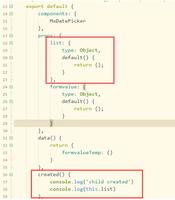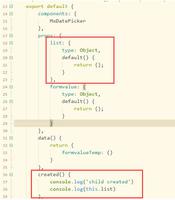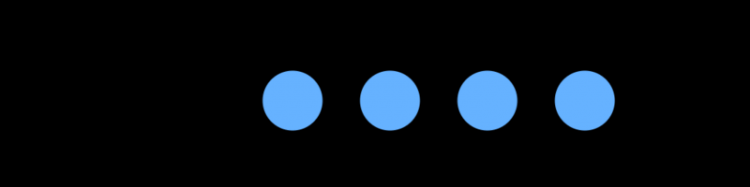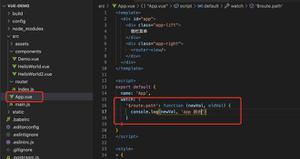Apple Watch如何帮助您完成工作

以下是Apple Watch工具的简短集合,以及如何使用它们提高工作效率。
Apple Watch提供了多种工具,可以帮助您更高效地完成工作。 接下来是这些工具的简短集合以及如何设置它们最有用的工具。
在Apple Watch上的提醒
我在Apple Watch上几乎使用了提醒-从烹饪时间到项目截止日期再到安排电话。
这样做的好处是,一旦设置了提醒,就无需再考虑了。
[立即免费注册以获取对我们的深入了解Insider文章的完整访问权。 并通过我们的Insider Pro网站进入新的水平。 ]
注意:提醒可能是记录笔记的有用方法,这些笔记可以在所有Apple设备上同步,但是企业员工可能已经可以使用功能更强大的Microsoft应用OneNote。
要添加警报:
打开您的iPhone(或带有“提醒”应用程序的任何同步的Apple设备),然后打开“提醒”。 找到您要编辑的提醒。 点按它,然后出现一个i; 点击此按钮可更改日期和时间并设置其他可用参数。 限制了您不能将提醒导出到Calendar中以更好地控制警报,尽管为此存在第三方应用程序(“ Due and Things”值得一看)。
活动
无论您是在家工作还是在办公室工作,Activity都是您的朋友。 取而代之的是,我坐在椅子上多年的最后期限上疯狂的写作给我带来了终身的重复劳损问题。 多一点运动和锻炼肯定可以缓解这种情况。
这就是为什么我这么多使用“活动”功能的原因。
这样做的好处是,您永远不会错过来自应用程序的通知。
但是,坏的事情是一样的-您可能最终将Watch标记为通知-与iPhone相比,其中某些通知在iPhone上可能更有意义。
您可以限制此:
在iPhone上的“观看”应用程序上打开“通知”部分,然后向下滚动至标有“从以下位置镜像iPhone警报的镜像”部分:在这里,您可以取消选中所有不想在每个应用程序上从手腕接收通知的应用程序
您可能要对Mail做一些事情。 我已经介绍了如何使用Mail中的VIP功能,以确保除了设备上最重要的电子邮件以外,您不会收到其他任何通知。
设置完毕后,您可以打开“监视”>“通知”>“邮件”>“自定义”,并将所有电子邮件帐户通知切换为“关闭”,仅将VIP设置为“开启”。 将来,您只会在最重要的人收到电子邮件时才收到通知。
听写
您无需中断工作流即可到达计算机或移动设备来发送消息,只需在Apple Watch上使用Siri和听写即可。 按下Digital Crown(数字王冠)以访问Siri(除非您在设备上激活了Hey Siri(我不建议这样做)),命名您要向其发送消息的人,然后说出您想说的话。
不幸的是,Siri不允许您通过这种方式发送电子邮件。 但是,它可以让您决定对Mail或WhatsApp消息的答复。 只需滚动到通知屏幕的底部,然后点击回复。
Apple Pay,终极的非接触式支付系统
在Apple Watch上,Apple Pay是最终的非接触式支付系统。
[另请阅读:为什么需要Apple Watch上班]
这有什么帮助?
在我们忍受这种大流行的情况下,即使是偏远地区的工人也需要安全地支付食品杂货,并且当人们被迫返回工作岗位时,手表上的Apple Pay可以让您快速支付公共交通费用-这也意味着您无需搜索 手机或钱包。
要将卡添加到Apple Watch:
在iPhone上打开“手表”应用程序,转到“我的手表”,然后点击“钱包和Apple Pay”。
有用的Apple Watch提示
一些有用的技巧可帮助您更有效地使用Apple Watch:
遮盖屏幕:关闭碰巧遇到的任何应用程序的快速方法。
双击Digital Crown:在表盘和上一次使用的应用程序之间切换。
控制中心:向上滑动以访问控制中心,您可以在其中轻松轻按“请勿打扰”,以快速设置场景以更好地聚焦。
旋转表冠:在您将手表的显示器向脸部移动之前,它通常会保持昏暗的状态,您可以通过向前旋转数字表冠以照亮屏幕来窥视那里的情况。
以上是 Apple Watch如何帮助您完成工作 的全部内容, 来源链接: utcz.com/wiki/669897.html